GGU-DRAWDOWN: Ergebnisse ausgeben
Nach jeder Berechnung Ihrer Brunnenanlage werden Ihnen die wesentlichen Ergebnisse in mehreren Dialogboxen angezeigt, die Sie jeweils mit "OK" schließen. Auf dem Bildschirm werden Ihre Eingabedaten und die Berechnungsergebnisse als Legenden dargestellt. Über die Menüeinträge "Ansicht / Legende Eingabedaten" und "Ansicht / Legende Ergebnisdaten" können Sie die Darstellungsform der Legenden verändern oder diese ganz ausblenden .
Für eine weitere Auswertung können Sie nun den Menüeintrag "Schnitt / Beliebigen Schnitt definieren" benutzen. Zur Festlegung eines neuen Schnittes mit der Maus klicken Sie in der Dialogbox auf "OK".

Klicken Sie mit der linken Maustaste Anfangs- und Endpunkt eines von Ihnen gewünschten Schnitts durch die Baugrube an. In einer weiteren Dialogbox legen Sie die Anzahl der Unterteilungen für Ihren Schnitt fest. Damit definieren Sie die Anzahl an Aufpunkten, an denen das Programm entlang des Schnittes Absenkungen berechnet und darstellt. Sie erhalten anschließend eine Dialogbox für die Einstellung der grafischen Schnittdarstellung.
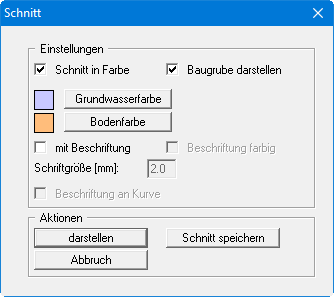
Wenn Sie Ihre Einstellungen mit dem Knopf "darstellen" übernehmen, erhalten Sie einen Schnitt durch die Baugrube auf dem Bildschirm dargestellt, der zum Beispiel wie in der folgenden Abbildung aussehen kann:
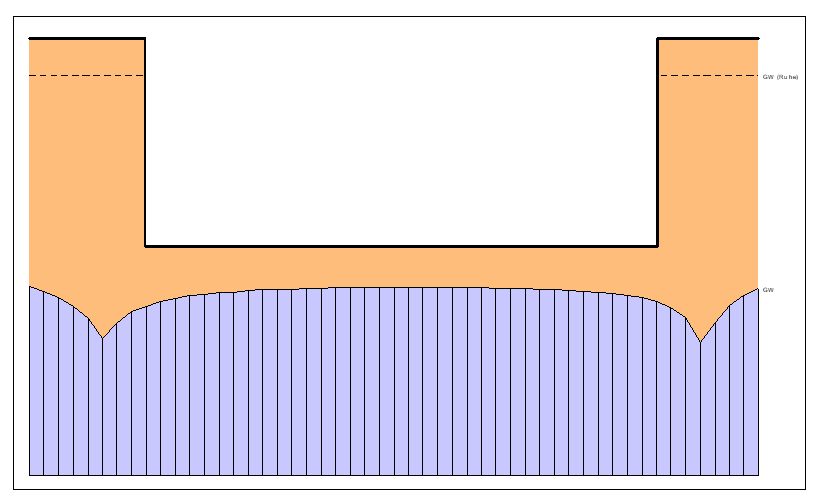
Abbildung Auswertung über Schnittdarstellung
Zusätzlich wird jetzt auch eine Legende eingeblendet, in der die Lage des Schnitts im Grundriss gekennzeichnet ist (siehe Menüeintrag "Ansicht / Legende Schnittführung".
Sie können in jeder Bearbeitungsphase Ihres Problems den aktuellen Bildschirminhalt auf dem Drucker ausgeben. Wählen Sie dazu den Menüeintrag "Datei / Drucken" Knopf "Drucker". Ändern Sie in der darauf erscheinenden Dialogbox gegebenenfalls die Ausrichtung des Druckers von "Querformat" auf "Hochformat", indem Sie auf den entsprechenden Knopf klicken. Falls Sie einen Drucker verwenden, der ein DIN-A3-Blatt nicht vollständig aufnehmen kann, klicken Sie auf den Knopf "einpassen". Dadurch wird ein Verkleinerungsfaktor (Zoomfaktor) berechnet, der eine vollständige Ausgabe des Blattes auf dem Drucker sicherstellt. Ansonsten werden mehrere Teilbilder ausgegeben. Danach wählen Sie den Knopf "OK", um die Druckausgabe zu starten. Einen Ausdruck der Ergebnisse in Protokollform erhalten Sie über den Menüeintrag "Datei / Protokoll ausgeben".
